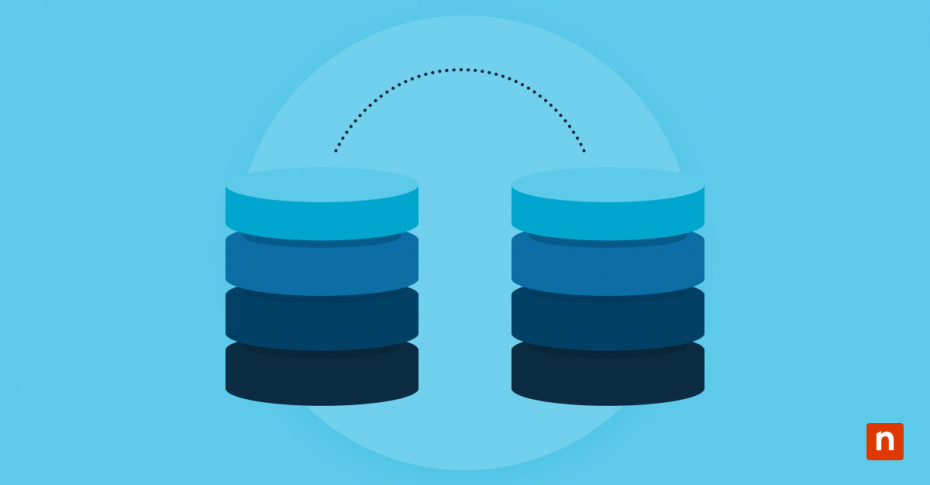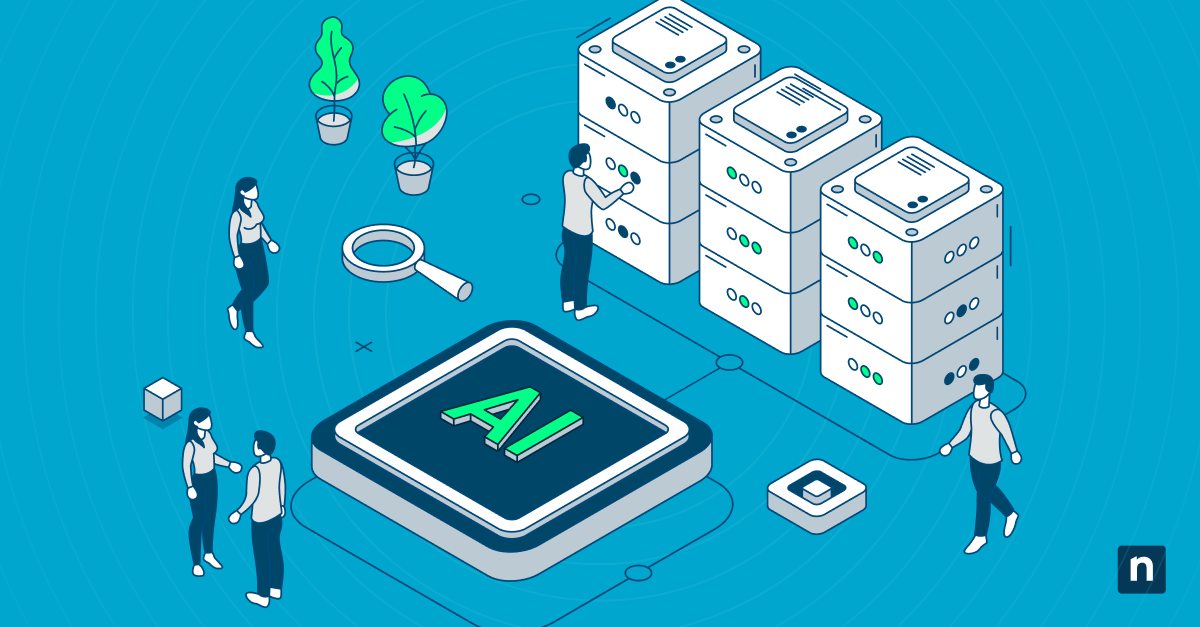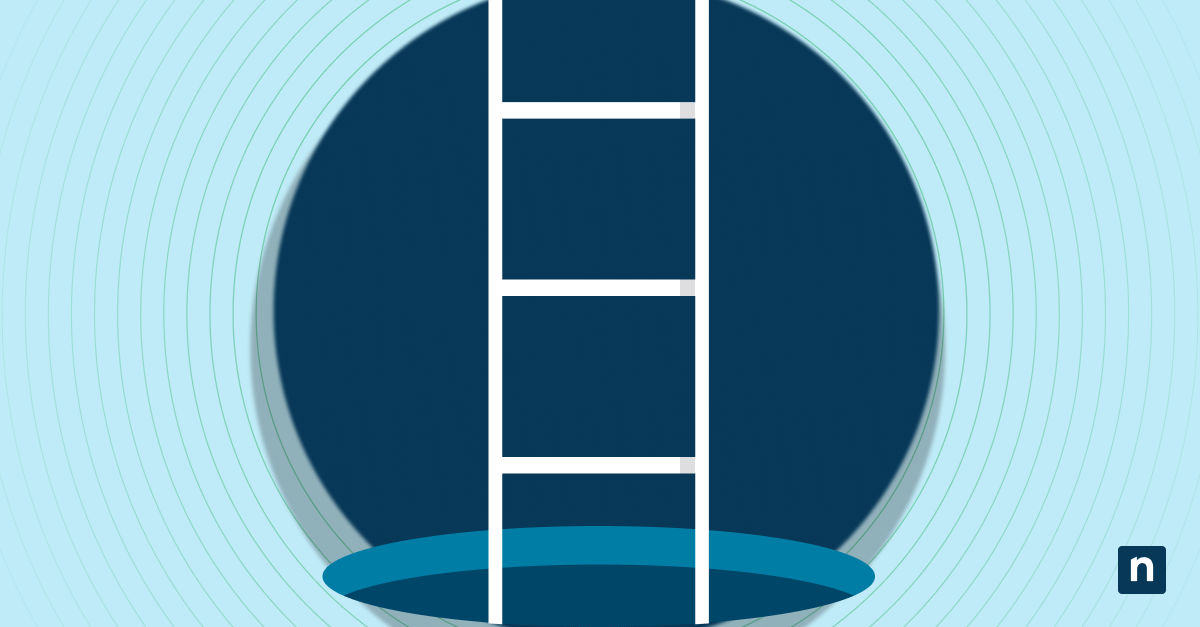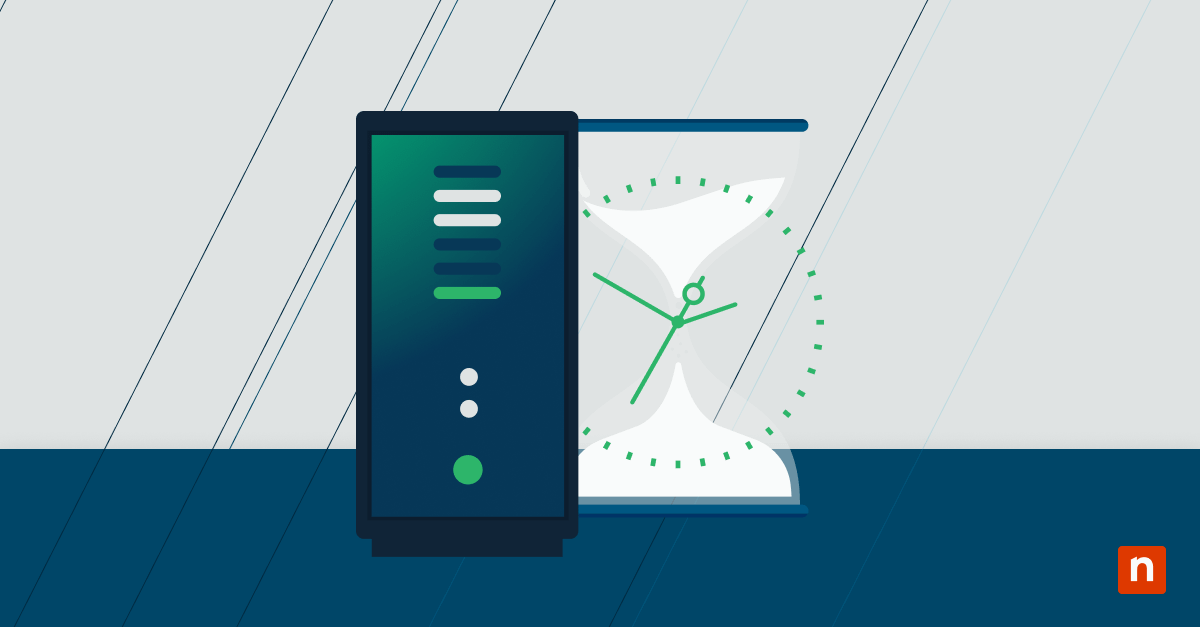Savoir personnaliser le volet Détails de l’explorateur de fichiers est l’un des meilleurs moyens d’améliorer votre flux de travail, en particulier lors de la gestion de vos fichiers et dossiers locaux. Cette section de l’explorateur de fichiers affiche des données clés sur un fichier spécifique, mais ne fournit pas nécessairement tous les détails dont vous avez besoin par défaut. Si vous souhaitez consulter des propriétés de fichiers particulières qui ne sont généralement pas affichées dans le volet Détails, cet article est fait pour vous.
Vous pouvez passer à Comment afficher les détails dans l’Explorateur de fichiers si nécessaire, ou continuer à lire pour apprendre comment modifier l’affichage de l’Explorateur de fichiers afin d’afficher les détails dans le volet de contenu des appareils Windows 10 via l’Éditeur de registre.
Comment personnaliser les détails de l’aperçu via l’éditeur de registre ?
Si vous souhaitez modifier les champs affichés pour des types de fichiers spécifiques lorsque vous ouvrez l’Explorateur de fichiers sous Windows, personnalisez le volet Détails à l’aide de l’Éditeur de registre. L’éditeur de registre vous permet de manipuler directement le comportement de Windows au niveau du système, notamment les champs de métadonnées affichés dans le volet Détails. Notez que vous devez vous connecter avec un compte administrateur pour effectuer cette opération.
⚠️ La modification du registre est un processus avancé qui peut entraîner de graves problèmes pour le système s’il n’est pas effectué correctement. Si vous utilisez l’éditeur du registre pour la première fois, il est recommandé de sauvegarder le registre ou de créer un point de restauration avant d’effectuer des modifications.
Étape 1 : Ouvrez l’Éditeur du registre
Pour ouvrir l’éditeur du registre, ouvrez d’abord Exécuter en appuyant les touches Windows + R ou en le recherchant dans le menu Démarrer. Ensuite, dans Exécuter, entrez « regedit » et appuyez sur Entrée.
Étape 2 : Naviguez jusqu’à la clé du type de fichier souhaité
Dans le volet gauche de l’éditeur du registre, accédez à ce chemin :
HKEY_CLASSES_ROOT\SystemFileAssociations\[.file extension]
Remplacez [.file extension] par le type d’extension de fichier que vous souhaitez personnaliser. Par exemple, vous pouvez choisir .jpg pour les images, . docx pour les documents Word ou .mp3 pour les fichiers musicaux. Pour faciliter cette opération, envisagez d’autoriser Windows à afficher l’extension du nom de fichier des éléments dans l’explorateur de fichiers, afin que vous puissiez trouver rapidement l’extension de fichier dont vous avez besoin.
Étape 3 : Modifiez l’entrée PreviewDetails
Vous devez maintenant configurer l’entrée PreviewDetails pour spécifier les champs de données qui doivent apparaître dans le volet Détails.
- Recherchez et double-cliquez sur PreviewDetails dans le volet droit de la clé du type de fichier choisi.
- Saisissez les propriétés de métadonnées que vous souhaitez afficher sous Données de valeur dans la boîte de dialogue Modifier la chaîne. Chaque propriété de métadonnées doit être séparée par un point-virgule. Voici un exemple de valeur qui affichera le titre, l’auteur, la taille du fichier et la date de dernière modification dans le volet Détails :
prop:System.Title;System.Author;System.Size;System.DateModified
Reportez-vous à la section Propriétés de métadonnées communes ci-dessous pour obtenir une liste des propriétés que vous pouvez inclure dans la clé PreviewDetails.
Remarque : Si PreviewDetails n’existe pas, vous pouvez le créer. Pour ce faire, faites un clic droit sur la clé du type de fichier choisi, passez la souris sur Nouveau, sélectionnez Valeur de chaîne et nommez-la « PreviewDetails«
- Cliquez sur OK pour appliquer les modifications.
Étape 4 : Redémarrez l’explorateur de fichiers
Fermez et rouvrez l’explorateur de fichiers pour que les modifications soient prises en compte.
Qu’est-ce que le volet Détails ?
Le volet Détails est une barre latérale de l’Explorateur de fichiers Windows qui affiche les propriétés (métadonnées) du fichier sélectionné. Lorsqu’elle est activée, elle apparaît sur le côté droit de l’explorateur de fichiers, ce qui permet aux utilisateurs d’examiner des propriétés spécifiques en un seul clic. Les métadonnées qui se trouvent dans ce volet varient selon le type de fichier, et peuvent donc inclure des informations sur la taille du fichier, les dimensions, la date de modification, l’auteur, etc.
Comment afficher les détails dans l’explorateur de fichiers
Le volet Détails n’est pas activé par défaut dans Windows 10, il se peut donc que vous ne le voyiez pas immédiatement. Pour l’activer, procédez comme suit :
- Ouvrez l’explorateur de fichiers. Pour ce faire, appuyez sur les touches Windows + E, cliquez sur l’icône de l’explorateur de fichiers dans la barre des tâches ou recherchez-le dans le menu Démarrer.
- Pour l’activer, appuyez sur Alt + Shift + P ou cliquez sur l’onglet Affichage dans le ruban et sélectionnez l’option Volet de détails.
Le volet Détails doit apparaître à droite de la fenêtre. Lorsque vous sélectionnez un fichier ou un dossier, diverses données relatives au fichier s’affichent.
Pourquoi personnaliser le volet Détails de l’explorateur de fichiers de Windows 10 ?
En personnalisant le volet Détails de l’Explorateur de fichiers, vous pouvez vous assurer de ne voir que les informations les plus pertinentes pour votre flux de travail. Vous pouvez supprimer l’apparence des détails dont vous n’avez pas besoin et ajouter certains champs de métadonnées qui ne s’affichent pas automatiquement lorsque vous activez la barre latérale. Cette capacité peut améliorer votre productivité pour la gestion des médias, la documentation ou les projets créatifs en mettant immédiatement à disposition les bonnes informations et en éliminant les données inutiles.
Propriétés communes des métadonnées
Il existe de nombreuses propriétés de métadonnées que vous pouvez inclure dans l’entrée PreviewDetails, mais voici quelques-unes des plus courantes dont vous pourriez avoir besoin :
| Clé de propriété : | Description : |
| System.Title | Titre du fichier |
| System.Author | Auteur/Créateur |
| System.Size | La taille du fichier |
| System.DateModified | Date de la dernière modification |
| System.Image.Dimension | Dimensions de l’image (par exemple, JPG) |
| System.Music.Artist | Nom de l’artiste (pour les fichiers musicaux) |
| System.Comment | Commentaires/notes sur le dossier |
Vous trouverez d’autres clés de propriétés pour différents types de fichiers dans la documentation officielle de Microsoft sur les propriétés de Windows. Si vous ne savez pas quelles clés de propriétés s’appliquent à votre type de fichier, vous pouvez utiliser PowerShell pour obtenir une liste détaillée des métadonnées que Windows peut lire. Il vous suffit d’exécuter cette cmdlet :
Get-ItemProperty “[path to your file]” | Format-List
Comment réinitialiser les détails par défaut
Si vous souhaitez réinitialiser les champs d’information après avoir modifié une clé d’extension de fichier dans l’éditeur du registre, procédez comme suit :
- Ouvrez l’éditeur du registre.
- Naviguez jusqu’à la clé du type de fichier souhaité.
- Supprimez la valeur de la chaîne PreviewDetails ou restaurez les champs de métadonnées par défaut qui étaient présents avant que vous ne les modifiiez.
- Fermez et rouvrez l’explorateur de fichiers pour appliquer les modifications.
FAQ
Puis-je personnaliser le volet des détails pour les dossiers ?
Non, la méthode décrite ne s’applique qu’à des types de fichiers individuels. Alors que les dossiers possèdent des attributs tels que la taille, la date de modification et le nombre d’éléments, Windows n’expose pas de paramètre de registre PreviewDetails que vous pouvez modifier pour les types de dossiers.
Les changements s’appliqueront-ils à l’ensemble du système ?
Oui, les modifications que vous apportez au registre dans le champ PreviewDetails de chaque type de fichier s’appliqueront à tous les utilisateurs du système. Toute personne se connectant à la même installation Windows verra le même aperçu des métadonnées personnalisées dans le volet Détails de l’Explorateur de fichiers.
Puis-je prévisualiser des types de fichiers personnalisés ?
Windows n’affiche les métadonnées que pour les types de fichiers pris en charge avec des gestionnaires de propriétés enregistrés (programmes qui extraient et gèrent les propriétés des fichiers). Les types de fichiers personnalisés ou peu courants auront des aperçus de métadonnées si : 1. Windows inclut déjà un PropertyHandler pour le type de fichier ; 2. Vous enregistrez une DLL de traitement dans le registre pour indiquer à Windows comment extraire les métadonnées ; ou 3. Vous installez des codecs ou des gestionnaires de prévisualisation tiers.
Comment puis-je savoir quelles propriétés sont prises en charge pour un type de fichier ?
Vous pouvez exécuter la cmdlet Get-ItemProperty dans PowerShell pour inspecter les champs de métadonnées disponibles que Windows peut lire pour un fichier spécifique. À partir de là, vous devez vous référer à la documentation officielle de Windows Properties sur le site web de Microsoft pour trouver la clé de propriété exacte à saisir sous PreviewDetails dans l’Éditeur du Registre.
Dépannage des problèmes courants
Problème : le volet Détails n’affiche pas les champs mis à jour
Si vous ne voyez pas les champs mis à jour dans le volet Détails après avoir modifié le registre, il se peut que l’extension de fichier que vous avez sélectionnée ne soit pas prise en charge. Pour vérifier si c’est le cas, faites un clic droit sur le fichier, cliquez sur « Ouvrir avec et voyez si un programme peut l’ouvrir. Si vous ne l’avez pas encore fait, redémarrez l’explorateur de fichiers ou votre PC pour appliquer les modifications.
Problème : la clé PreviewDetails n’a pas d’effet
La modification de la clé PreviewDetails ne fonctionnera pas si le fichier est bloqué ou corrompu. Vous devez également vérifier si les clés de propriété que vous avez utilisées sont valides et prises en charge pour le type de fichier. Consultez la documentation officielle de Windows Properties pour connaître les clés de propriété valides que vous pouvez utiliser.
Problème : suppression accidentelle de valeurs importantes
La suppression de valeurs de registre importantes peut entraîner de graves problèmes pour le système. Vous devez donc annuler l’action en restaurant le registre à partir d’une sauvegarde ou en réinitialisant manuellement la clé que vous avez supprimée.
Tirez le meilleur parti de votre volet Détails personnalisé de l’Explorateur de fichiers
Le volet Détails de l’explorateur de fichiers permet d’accéder rapidement aux métadonnées des fichiers sélectionnés. Cependant, il se peut qu’il n’affiche pas toutes les informations que vous souhaitez, c’est pourquoi vous pouvez le personnaliser pour afficher des champs de données supplémentaires que vous jugez utiles à l’aide de l’Éditeur de registre. Les utilisateurs qui gèrent des fichiers multimédias, des documents et des flux de travail créatifs en bénéficient. Sauvegardez toujours votre registre avant d’effectuer des modifications et validez correctement les clés de propriété que vous utiliserez pour obtenir les meilleurs résultats.